15 Sekunden Musik, Menschen, die dazu die Lippen bewegen, witzige Effekte und Filter: Solche Clips hast du eine Zeit lang über die App TikTok aufgenommen und veröffentlicht. Jetzt gehen dir die Minivideos auf den Geist und du willst dich abmelden. UPDATED erklärt dir Schritt für Schritt, wie du deinen TikTok-Account und einzelne Videos löschen kannst.
Deinen TikTok-Account hast du über die Smartphone-App des Dienstes erstellt – und nur über die App kannst du dein Konto auch wieder löschen bzw. deaktivieren. Das funktioniert in wenigen Schritten. Der Weg ist bei Android und iOS gleich:
- Öffne die App. Wahrscheinlich bist du bereits angemeldet. Wenn nicht, logge dich in dein Konto ein.
- Tippe in der Leiste unten rechts auf das Profilsymbol und anschließend rechts oben auf die drei Punkte. So öffnest du die Einstellungen.
- Wähle Mein Konto verwalten. Damit du deinen Account löschen kannst, ist es notwendig, dass du eine Telefonnummer hinterlegst. Hast du das bei der Einrichtung noch nicht gemacht, hole den Schritt nach.
- Tippe auf Telefonnummer und gib deine Handynummer mit Vorwahl ein. Tippe unten rechts auf den roten Pfeil.
- Du erhältst eine SMS von TikTok mit einem vierstelligen Code. Tippe den Code innerhalb von einer Minute auf der Seite ein.
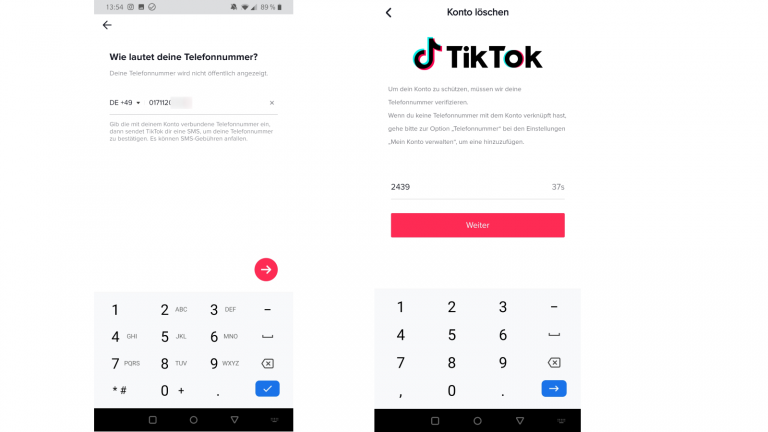
6. Du landest wieder auf der Übersichtsseite Mein Konto verwalten. Ganz unten steht klein Denkst du über das Löschen deines Kontos nach? tippe darauf.
7. Wähle im neuen Fenster Code senden. TikTok schickt dir erneut vier Ziffern per SMS. Tippe diese in das dafür vorgesehene Feld in der App und bestätige mit Weiter.
8. TikTok weist dich auf Englisch darauf hin, was passiert, wenn du deinen Account entfernst: Du kannst dich dann nicht mehr einloggen und nicht mehr auf deine veröffentlichten Videos zugreifen. Tippe unten auf den roten Button Continue und bestätige mit Delete Account.
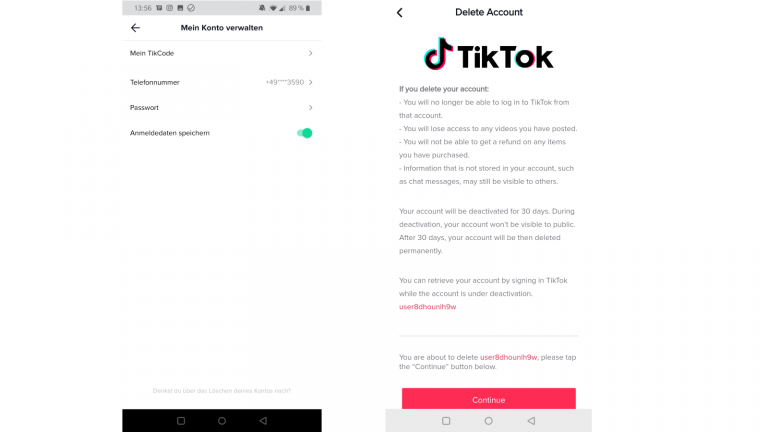
Damit wird dein Konto zunächst deaktiviert. Du hast 30 Tage Zeit, es dir noch einmal anders zu überlegen. Loggst du dich in dieser Zeit wieder ein, wird dein Konto wiederhergestellt. Ansonsten ist es nach Ablauf der Frist endgültig gelöscht – zusammen mit all deinen Clips.
Wenn du TikTok nutzt, achte darauf, wie du deinen Account eingestellt hast. Es gibt zwei Möglichkeiten: privates und öffentliches Konto. Bei einem privaten Konto können nur Nutzer deine Inhalte sehen und dir folgen, denen du das erlaubst. Bei einem öffentlichen Konto und öffentlichen Videos sehen alle TikTok-Mitglieder deine Clips. Die Einstellung prüfst du, indem du auf das Profilsymbol unten rechts in der App klickst und Privatsphäre und Sicherheit auswählst. Oben stellst du dein Konto bei Bedarf auf Privat um.
Nachdem du deinen Account bei TikTok gelöscht hast, kannst du auch gleich die App deinstallieren. So verhinderst du, dass du sie versehentlich innerhalb der nächsten 30 Tage noch einmal öffnest – und damit dein Konto wieder aktivierst. Außerdem sparst du Speicherplatz.
Hinweis: Die folgende Anleitung wurde am Beispiel eines Samsung-Smartphones mit Android 8.0 Oreo erstellt. Bei anderen Android-Geräten können die Schritte leicht abweichen.
- Öffne die App-Übersicht auf deinem Smartphone und suche TikTok. Tippe die App an, sodass sich ein neues Fenster öffnet. Wähle hier ganz links Deinstallieren aus.
- Alternativ gehst du zum Play Store und tippst auf die drei Striche links oben. Wähle Meine Apps und Spiele aus.
- Tippe auf den zweiten Reiter mit der Bezeichnung Installiert. Suche in der Liste die TikTok-App und tippe auf den Namen (nicht auf Öffnen).
- Auf der nächsten Seite wählst du Deinstallieren. Die App wird daraufhin von deinem Smartphone entfernt.
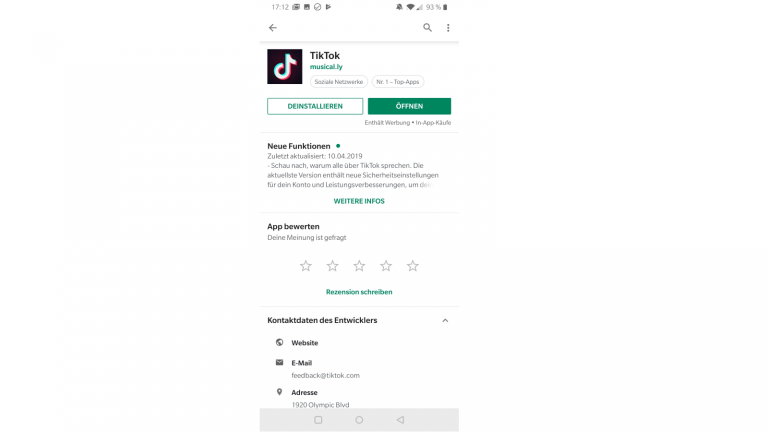
- Suche die TikTok-App auf deinem Home Screen. Lege den Finger auf das App-Symbol, bis es zu wackeln beginnt.
- In der linken oberen Ecke des App-Icon erscheint ein Kreuz. Tippe darauf und anschließend im neuen Fenster auf Löschen.
- Auf dem iPhone X und neueren Modellen beendest du den Vorgang mit einem Fingertipp auf Fertig. Auf dem iPhone 8 oder älteren Geräten drückst du abschließend die Home-Taste.
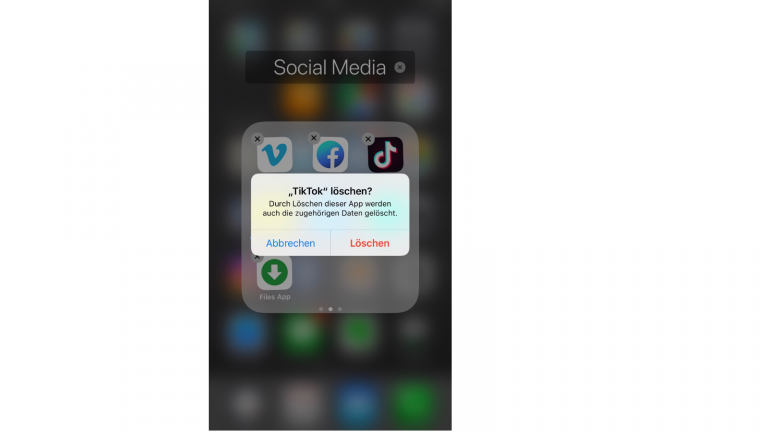
Wenn du ein Video bei TikTok veröffentlichst, kannst du jedes Mal entscheiden, wer es sehen darf: Ist es öffentlich, nur für deine Freunde auffindbar oder privat?
Öffentliche Videos kann jeder TikTok-Nutzer ansehen, kommentieren und bewerten – und sogar per WhatsApp oder E‑Mail weiterleiten. Deine Videos landen so womöglich bei Fremden und du hast keine Kontrolle, was mit ihnen passiert.
Speicherst du einen Clip als privates Video, kannst nur du selbst ihn ansehen.
Du kannst die Privatsphäre-Einstellungen auch im Nachhinein ändern:
- Suche in TikTok das Video, dessen Status du ändern willst.
- Tippe auf den Clip und anschließend auf die drei Punkte rechts. Wähle in der unteren Leiste mit den Symbolen den Punkt Datenschutzeinstellungen.
- Auf der nächsten Seite wählst du neben Wer kann dieses Video sehen die passende Option aus, indem du darauf tippst und dich anschließend für Öffentlich, Freunde oder Privat entscheidest.
Vielleicht willst du dich nicht dauerhaft von TikTok verabschieden, sondern nur einige der Videos löschen, die du dort veröffentlicht hast. Du kannst sie vorher auch herunterladen. Beides erledigst du mit wenigen Schritten sowohl in der Android- als auch in der iOS-App:
- Öffne die TikTok-App und tippe unten rechts auf das Profilsymbol. Deine Profilseite öffnet sich. Hier siehst du all deine aufgenommenen und veröffentlichten Videos.
- Suche den Clip, den du entfernen möchtest, und tippe darauf. Das Video öffnet sich.
- Nun tippst du auf die drei Punkte auf der rechten Seite. Falls du dein Video vor dem Entfernen sichern willst, tippst du zunächst auf Herunterladen.
- Scrolle anschließend in der unteren Leiste mit den Symbolen nach links, bis das Feld Löschen erscheint. Tippe darauf.
- TikTok fragt dich, ob du den Clip wirklich löschen willst. Bestätige mit Löschen.
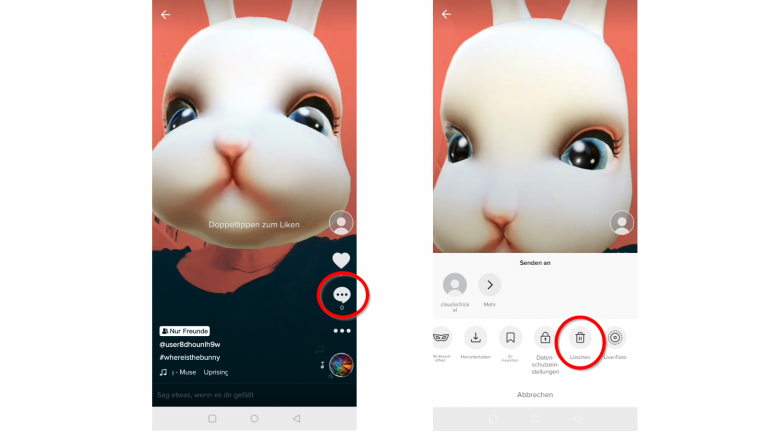
Du kannst nicht mehrere Videos auf einmal löschen. Befolge die obenstehenden Schritte daher für jeden Clip, den du löschen möchtest.
Wenn du keine Lust mehr auf die TikTok-App hast, kannst du dein Konto in wenigen Schritten löschen. Die Voraussetzung dafür ist, dass du deine Telefonnummer bei TikTok hinterlegst. Leitest du den Löschvorgang ein, wird dein Konto vorerst nur deaktiviert. Meldest du dich in den folgenden 30 Tagen nicht wieder an, wird es dauerhaft geschlossen. Hast du deinen Account entfernt, sind auch alle deine Videos weg. Deinstallierst du nur die App, bleiben die öffentlichen Clips erhalten und jeder kann sie ansehen und weiterleiten.
Disclaimer Die OTTO (GmbH & Co KG) übernimmt keine Gewähr für die Richtigkeit, Aktualität, Vollständigkeit, Wirksamkeit und Unbedenklichkeit der auf updated.de zur Verfügung gestellten Informationen und Empfehlungen. Es wird ausdrücklich darauf hingewiesen, dass die offiziellen Herstellervorgaben vorrangig vor allen anderen Informationen und Empfehlungen zu beachten sind und nur diese eine sichere und ordnungsgemäße Nutzung der jeweiligen Kaufgegenstände gewährleisten können.









